如何调整QQ界面透明度设置
在现代社交生活中,QQ作为一款经典的即时通讯软件,为用户提供了丰富多样的个性化设置选项,其中调整界面透明度便是颇受用户欢迎的功能之一。通过调整透明度,用户可以在保持聊天功能的同时,更加便捷地浏览和操作桌面上的其他应用程序或文件,营造出更加舒适、美观的视觉体验。本文将详细介绍如何在QQ的不同平台上设置界面透明度,以及相关的注意事项,帮助用户轻松实现个性化界面的定制。

一、QQ PC版设置透明度的方法
1. 最新版QQ的设置路径
对于PC端的QQ用户,首先确保已下载并安装了最新版本的QQ软件。由于QQ界面和功能的不断更新,部分旧版本可能无法直接设置透明度,因此,建议用户始终保持软件的最新状态。
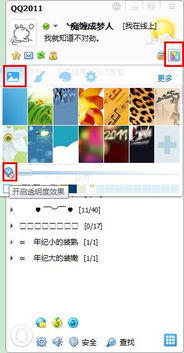
打开QQ后,点击界面右上角的“皮肤管理”按钮(通常呈现为一个衣服图标)。在弹出的窗口中,用户可以选择“透明度”选项,通过拖动滑块来调节QQ界面的透明度。滑块向左拖动,透明度降低,QQ界面更加不透明;向右拖动,透明度增加,QQ界面将逐渐变得透明。

2. 使用QQ皮肤与主题
除了直接调整透明度外,用户还可以通过选择特定的QQ皮肤或主题来间接实现透明效果。QQ皮肤库中包含了大量由官方和用户自制的皮肤,部分皮肤本身就带有透明度设计,只需在“皮肤管理”窗口中选择并应用即可。

此外,部分主题还支持自定义设置,包括透明度调节。用户在应用主题后,可进入“主题设置”进一步调整透明度等参数,以满足个性化需求。
3. 借助第三方工具
尽管QQ自带了透明度调节功能,但仍有部分用户追求更加极致的透明效果,或是希望实现QQ某些特定区域的透明。在这种情况下,可以考虑使用第三方QQ美化工具或插件。这类工具通常提供了更为丰富的界面定制选项,包括透明度、颜色、字体大小等。
但请注意,使用第三方工具可能存在一定的安全风险,如泄露个人信息、导致软件崩溃等。因此,在选择和使用第三方工具时,务必确保来源可靠,并遵循官方指导进行操作。
二、QQ手机版设置透明度的方法
相较于PC版,QQ手机版在界面透明度设置上相对有限,但仍可以通过一些间接方法实现类似效果。
1. 使用聊天背景图
在QQ手机版中,用户可以通过设置聊天背景图来营造透明效果。首先,准备一张透明度较高的图片(如白色或浅灰色背景,带有半透明或透明元素的图片)。然后,在QQ的设置中找到“聊天背景”选项,选择“自定义”并上传之前准备好的图片。
虽然这种方法无法直接调整QQ整体界面的透明度,但在聊天窗口中,可以营造出一种类似透明的视觉效果。
2. 尝试主题与皮肤
QQ手机版同样提供了丰富的主题与皮肤供用户选择。虽然大多数主题和皮肤并不直接支持透明度调节,但部分设计本身就带有半透明或透明元素,可以在一定程度上满足用户对透明度的需求。
在QQ的设置中找到“个性装扮”或“主题”选项,浏览并选择自己喜欢的主题或皮肤。应用后,观察是否达到了期望的透明效果。
3. 利用iOS系统的辅助功能
对于使用iOS设备的QQ用户,可以借助iOS系统的辅助功能来实现一定程度的透明度效果。例如,通过“设置”-“辅助功能”-“显示与文字大小”-“降低透明度”选项,可以调整整个iOS系统的透明度设置。虽然这不会直接影响QQ的透明度,但在一定程度上可以改善用户在QQ中的视觉体验。
然而,这种方法并非专门针对QQ设计,因此可能无法完全满足用户对QQ透明度的个性化需求。
三、注意事项与常见问题
1. 兼容性问题
由于QQ版本的不断更新,部分旧版软件可能无法直接支持透明度设置。因此,建议用户始终保持QQ的最新版本,以确保能够享受最新的功能和优化。
同时,不同版本的QQ可能在界面布局、设置路径等方面存在差异。用户在进行透明度设置时,应参考当前版本的官方指南或教程。
2. 性能影响
调整QQ界面的透明度可能会对软件性能产生一定影响。特别是在PC端,当QQ界面变得高度透明时,可能会增加系统资源的消耗,导致其他应用程序运行缓慢或卡顿。
因此,在调整透明度时,建议用户根据自己的硬件配置和使用需求进行适当设置,避免过度追求透明效果而牺牲系统性能。
3. 隐私保护
在追求透明度的同时,用户也应注意隐私保护。当QQ界面变得透明时,桌面上的其他应用程序或文件可能会暴露出来,增加隐私泄露的风险。
为了保障个人隐私安全,建议用户在使用透明界面时,避免在桌面或任务栏上放置敏感信息。同时,定期清理和整理桌面文件,以减少隐私泄露的可能性。
4. 第三方工具的风险
虽然第三方工具可以为QQ提供更加丰富的透明度设置选项,但用户在使用时应谨慎对待。确保工具来源可靠、无恶意
新锐游戏抢先玩
游戏攻略帮助你
更多+-
04/27
-
04/27
-
04/27
-
04/27
-
04/27









